Робота з зображеннями в Lightroom відкриває тобі безліч можливостей редагування. Особливо потужний інструмент у твоєму арсеналі – це радіальний градієнт. Завдяки цьому ти можеш цілеспрямовано підкреслювати або затемнювати області всередині зображення – ідеально, щоб направити погляд глядача. Цей посібник покаже тобі, як ефективно використовувати радіальний градієнт, щоб пожвавити твої фотографії та зробити їх візуально привабливішими.
Найважливіші висновки
- Радіальний градієнт ідеально підходить для підкреслення або затемнення певних ділянок зображення.
- Ти можеш налаштувати параметри, такі як експозиція, колірна температура та інші, цілеспрямовано всередині та зовні кругового вибору.
- В тебе є можливість створювати декілька радіальних градієнтів та застосовувати їх до різних областей твого зображення.
Покрокова інструкція щодо застосування радіального градієнта
Крок 1: Вибір радіального градієнта
Почни, вибираючи інструмент радіального градієнта в Lightroom. Ти знайдеш значок з колом на панелі інструментів. Клацни на нього, щоб активувати радіальний градієнт. Тепер ти можеш клацати будь-де на своєму зображенні та створювати круглий або еліптичний градієнт.
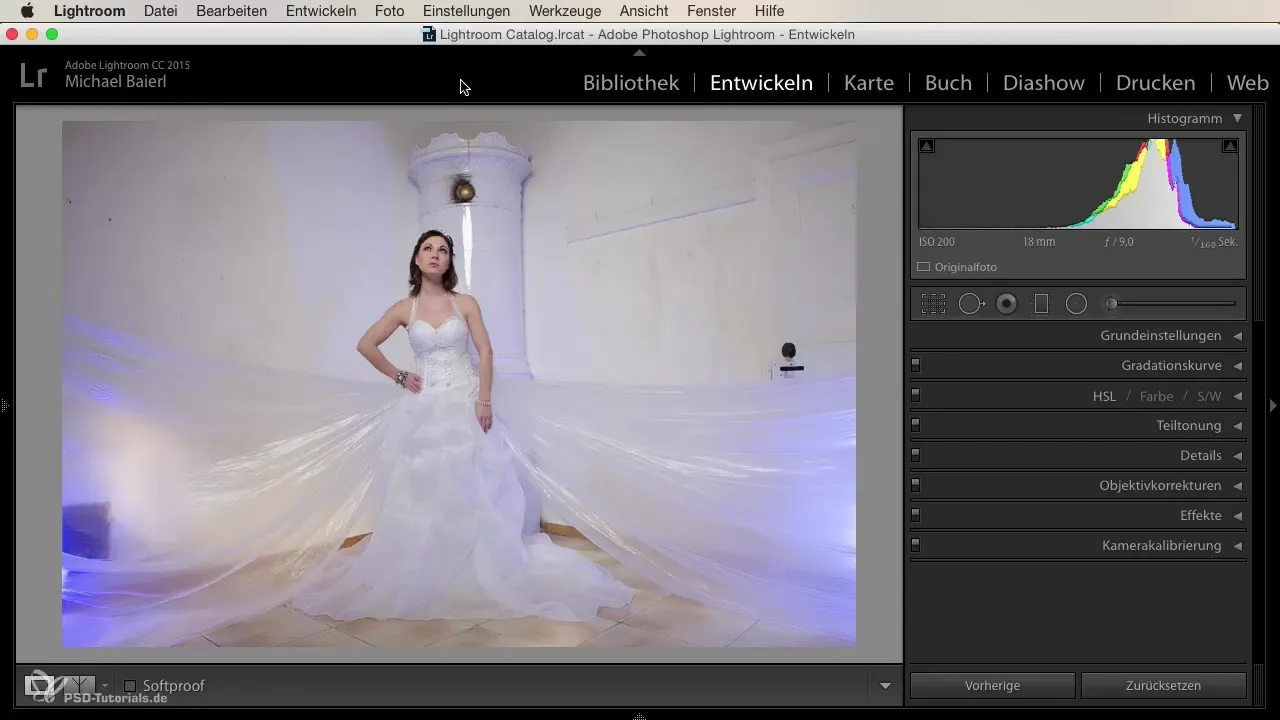
Крок 2: Налаштування основних параметрів
Як тільки ти створиш радіальний градієнт, з правого боку з'являться різні опції редагування. Тут ти можеш, в залежності від бажання, налаштовувати колірну температуру, експозицію, освітлення, тіні і ще багато чого. Наприклад: ти можеш регулювати експозицію вгору або вниз і спостерігати, як змінюється зображення.
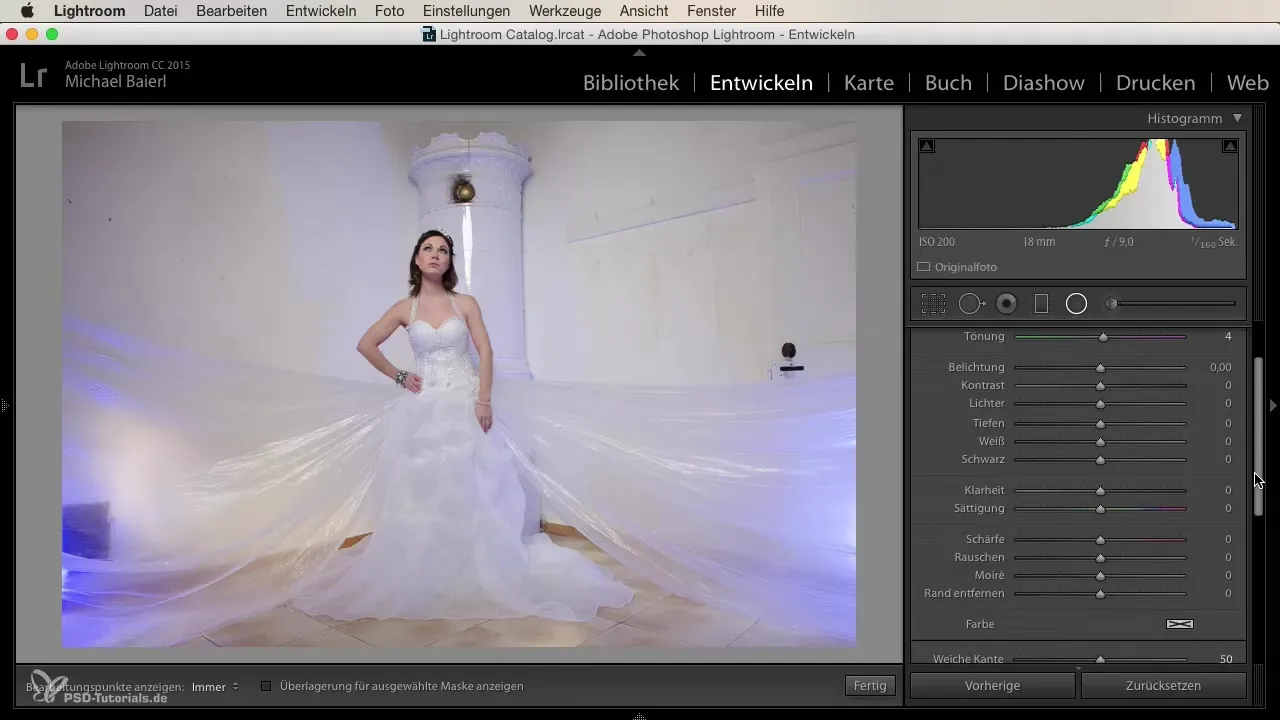
Крок 3: Робота з інверсією маски
За допомогою функції "Інверсія маски" ти можеш визначити, чи будуть настроювання діяти в внутрішній або зовнішній частині радіального градієнта. Якщо ти, наприклад, інвертуєш маску, ти можеш затемнити зовнішню частину, в той час як центральний об'єкт залишиться освітленим.
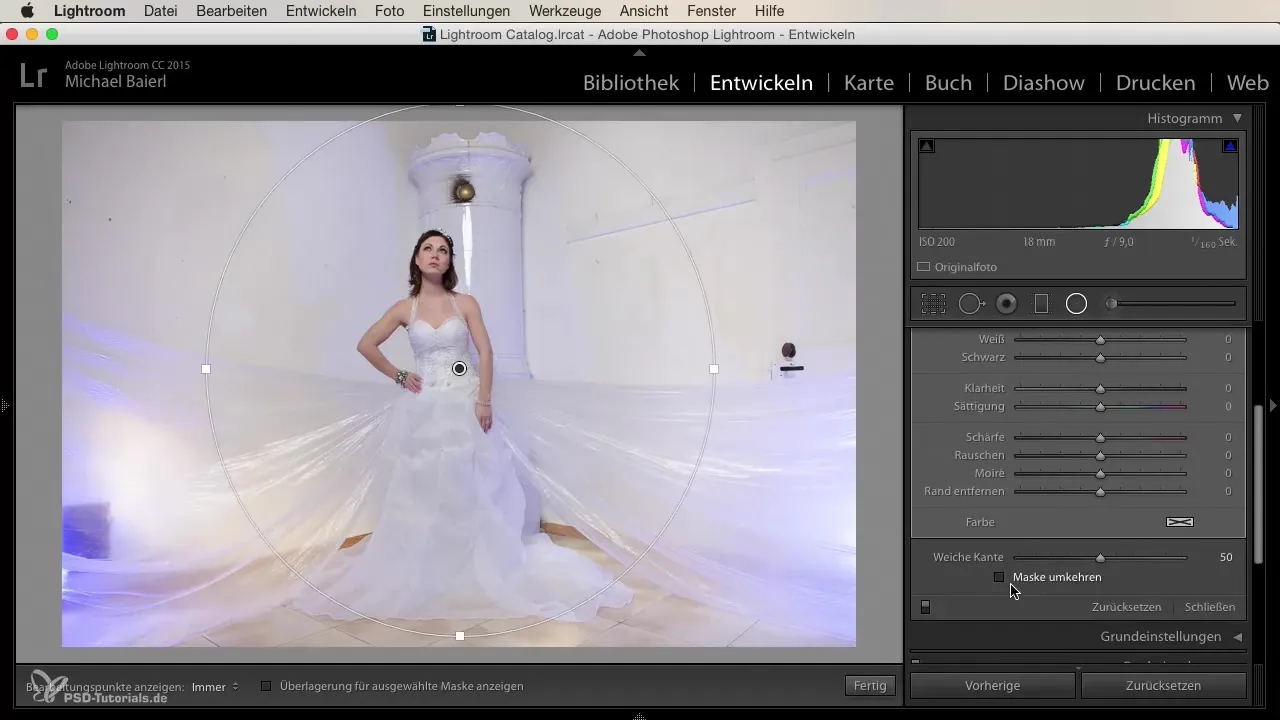
Крок 4: Створення декількох радіальних градієнтів
Lightroom дозволяє тобі створювати необмежену кількість радіальних градієнтів. Щоб створити новий градієнт, клацни на "Новий". Ти помітиш, що Lightroom зберігає твої попередні градієнти і показує, як вони діють.
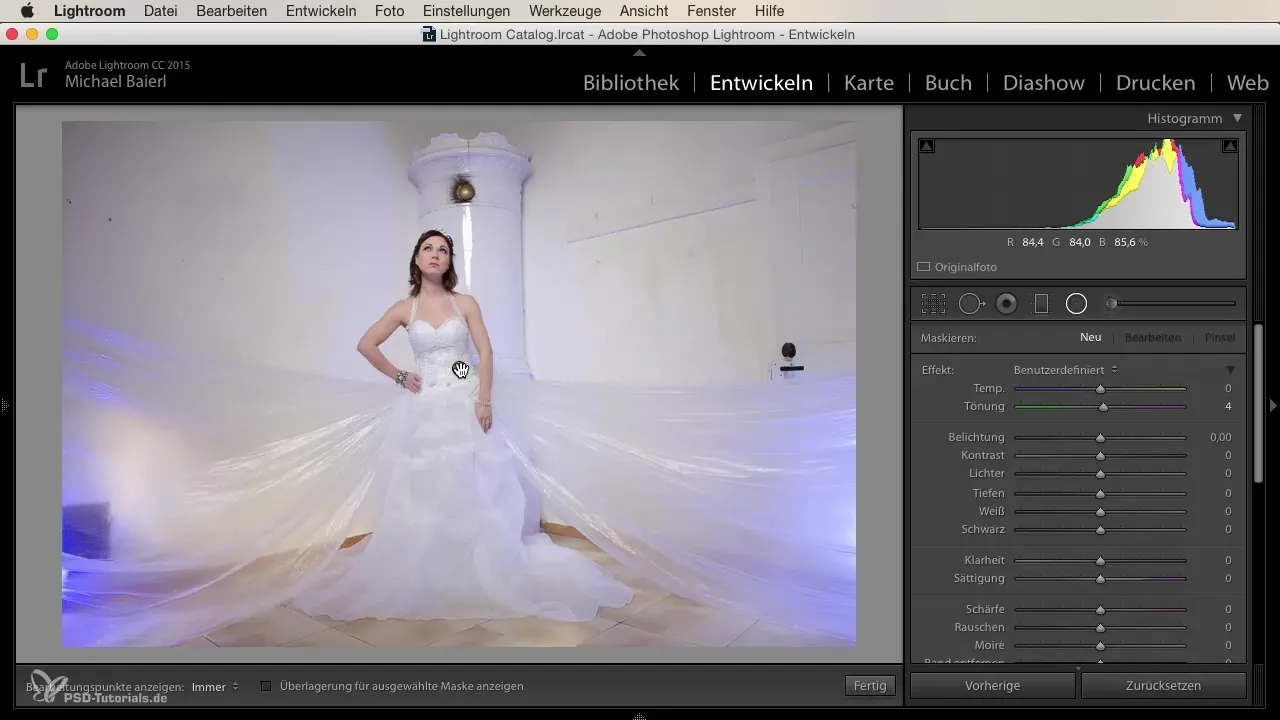
Крок 5: Зміна кольору
Якщо ти хочеш змінити колір в межах радіального градієнта, ти можеш зробити це через налаштування колірної температури. Наприклад, встанови відтінок на синій, щоб створити холодну атмосферу. Переконайся, що маска відповідно налаштована, щоб бажаний колір виявлявся лише в обраному районі.
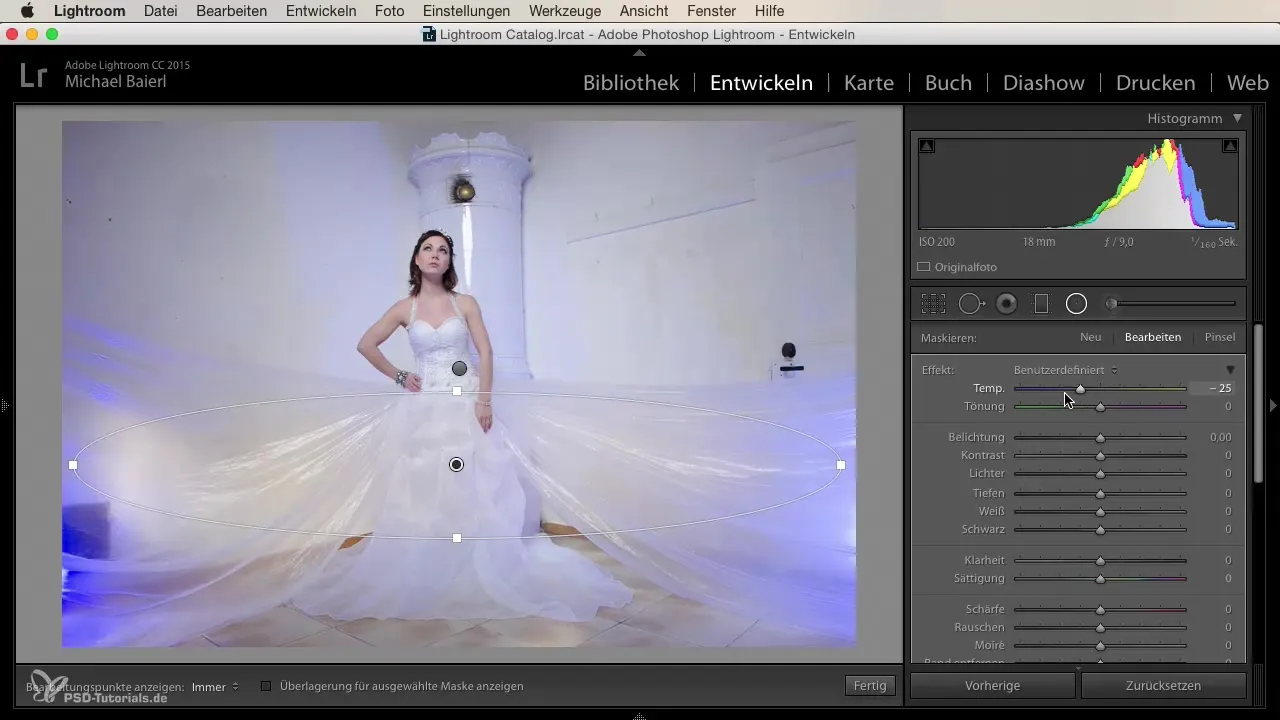
Крок 6: Позиціонування та доопрацювання
Ти маєш свободу переміщувати градієнт на свій розсуд. Ти можеш ввести його з верхньої, нижньої частини або з боку. Позиціюй радіальний градієнт так, щоб він оптимально впливав на твою основну тему. Тут важливо експериментувати з налаштуваннями, щоб світлові та кольорові ефекти виглядали природно.
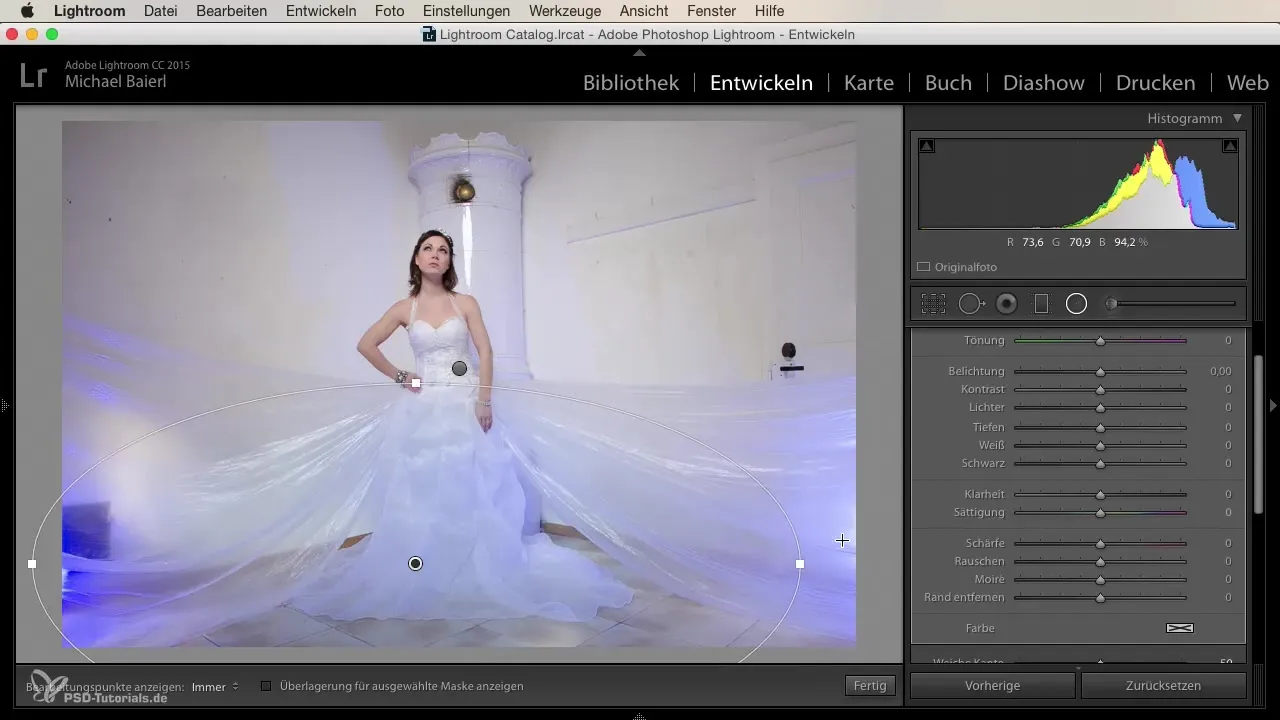
Крок 7: Додавання додаткових градієнтів
Щоб додатково вдосконалити зображення, додай ще радіальні градієнти. Ти можеш, наприклад, створити центральний градієнт, який підсвічує основну тему, в той час як ти зменшуєш експозицію в зовнішній частині. Такі ефекти можуть наділити твоє зображення драматичним акцентом.
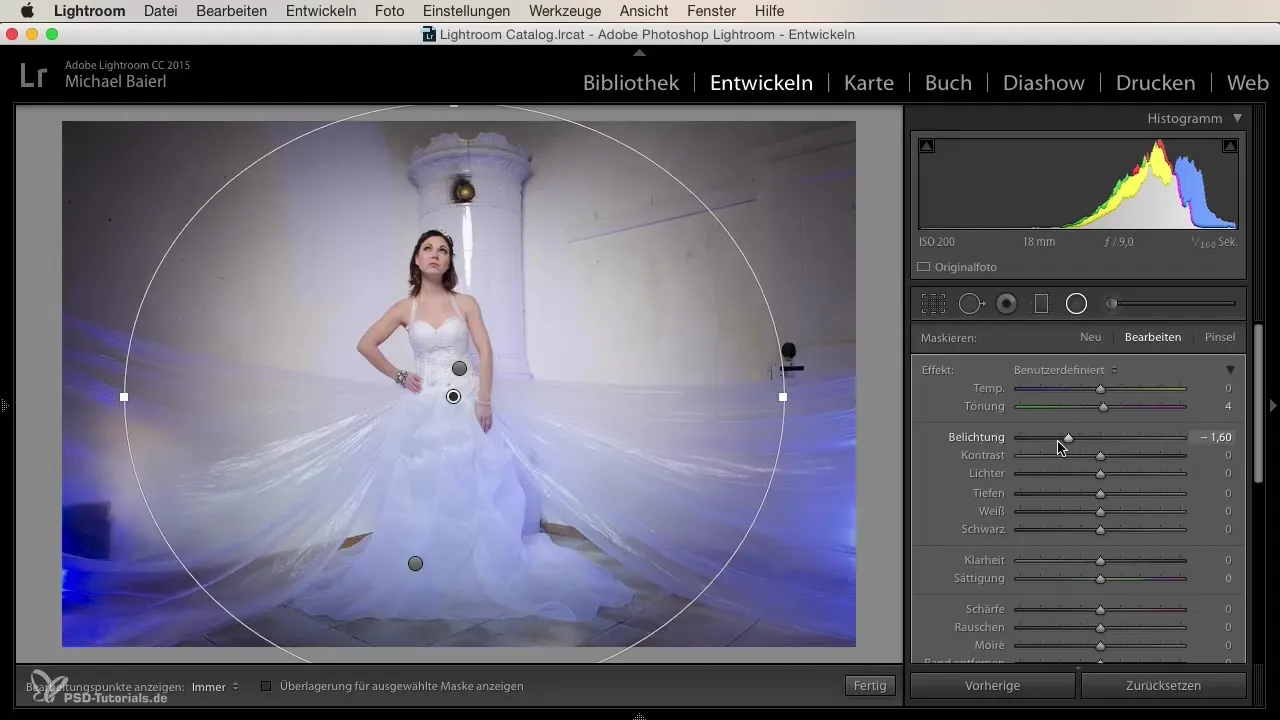
Крок 8: Перегляд остаточного вигляду
Зроби заключний огляд твого зображення і перевір його ефекти радіальних градієнтів. Грай з налаштуваннями, поки не будеш задоволений результатом. Тонкий, делікатний ефект може часто залишити набагато більше враження, ніж надмірне налаштування.
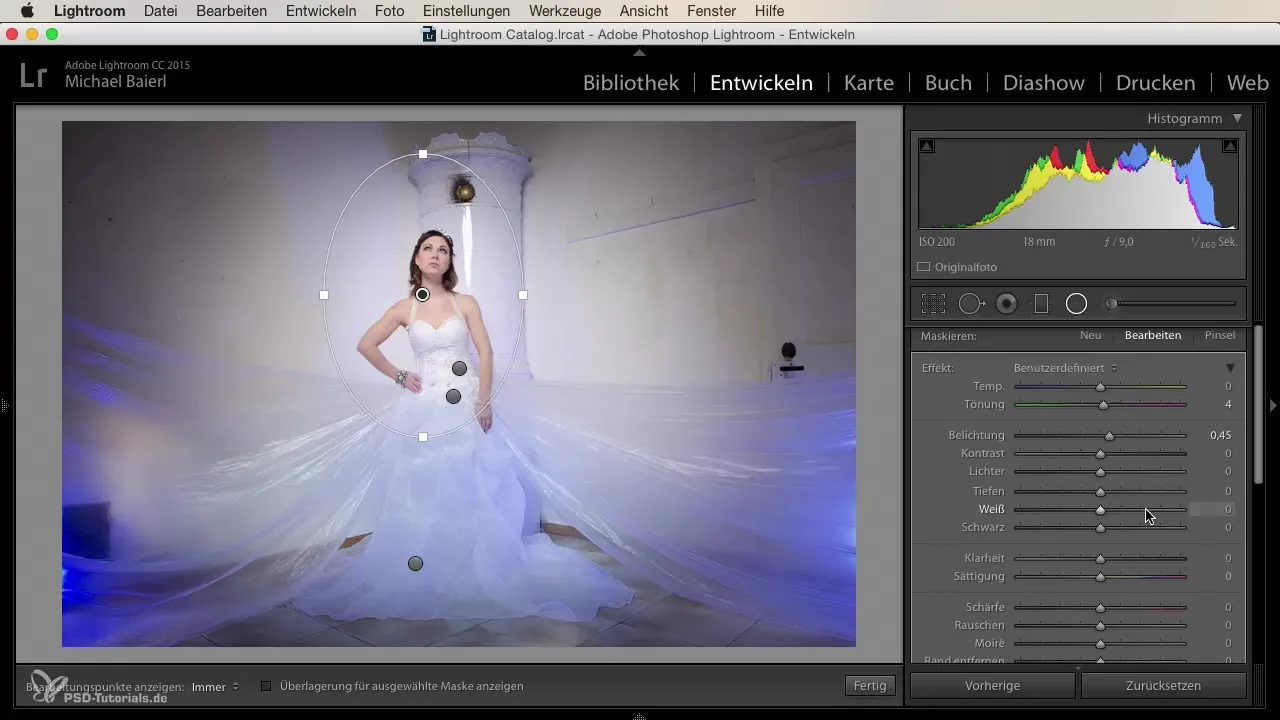
Резюме
Робота з радіальними градієнтами в Lightroom пропонує відмінну можливість надавати твоїм зображенням глибину та напруженість. Ти можеш налаштувати як освітлення, так і кольорові відтінки в цілеспрямованих областях, суттєво покращуючи візуальну композицію твоїх фотографій.
Часто задавані питання
Як створити радіальний градієнт у Lightroom?Клацни на значок радіального градієнта на панелі інструментів і проведи коло або овал на зображенні.
Чи можу я інвертувати маски?Так, ти можеш інвертувати маску, щоб виконати налаштування або в внутрішній, або в зовнішній частині радіального градієнта.
Скільки радіальних градієнтів я можу створити?Обмежень немає; ти можеш створити стільки радіальних градієнтів, скільки потрібно.
Як я можу налаштувати колір?Використай налаштування колірної температури у зоні редагування радіального градієнта, щоб застосувати бажаний колір.
На що варто звернути увагу при позиціонуванні?Переконайся, що позиція радіального градієнта підкреслює правильну область твого зображення, щоб досягти збалансованого результату.


